Con los constantes cambios y actualizaciones que se llevan a cabo en todos los sistemas de control, en ciertas oportunidades nos vemos con la necesidad de migrar nuestros proyectos de una versión antigua a una versión más actualizada, por eso hoy compartimos con ustedes un procedimiento para migrar nuestros proyectos que están en Compact HMI versión 5.1 a Compact HMI 6.0.3.2 que a la fecha de este artículo es la última actualización de esta plataforma de sistemas SCADA de ABB.
Contenidos
Videotutorial de la migración
Alistamiento de archivos previo a la migración
Lo primero que debemos considerar antes de realizar la migración, es que debemos tener listo nuestro backup del sistema Compact HMI 5.1 que queremos migrar a 6.0 de la siguiente manera:
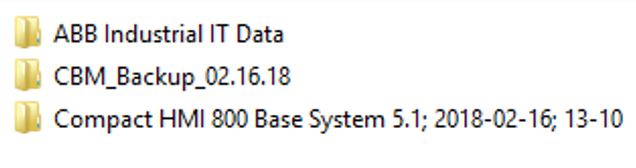
- Full backup de Compact HMI 5.1 (gráficos, display, alarmas, etc)
- Full backup de nuestro proyecto de Compact Control Builder (lógica de control)
- Configuraciones del MMS Server (Se encuentra al interior de ABB Industrial IT Data)
- Configuración del servidor OPC (Se encuentra al interior de ABB Industrial IT Data)
Con esta información lista, podemos proceder con el proceso de migración. Si no sabes cómo hacer estos backups, próximamente estaremos subiendo un nuevo artículo con esa información.
Quizás le pueda interesar: Cómo instalar Compact HMI Versión 6
Procedimiento de migración de sistema Compact HMI 5.1 a 6.0
Procedimiento de eliminación de servidor o nodo
La eliminación del servidor o del nodo básicamente es el procedimiento bajo el cual detenemos y borramos algún sistema que esté ejecutandose en tu sistema Compact HMI versión 6. Recordemos que el propósito es ejecutar el sistema que vamos a actualizar de la versión 5.1 a la 6.0.
- El primer paso es abrir la aplicación Configuration Wizard y luego hacemos clic en Stop Server con el fin de detener los servicios que estén en ejecución.

2. Seleccionamos el servidor que queremos detener y eliminar, y luego presionamos siguiente
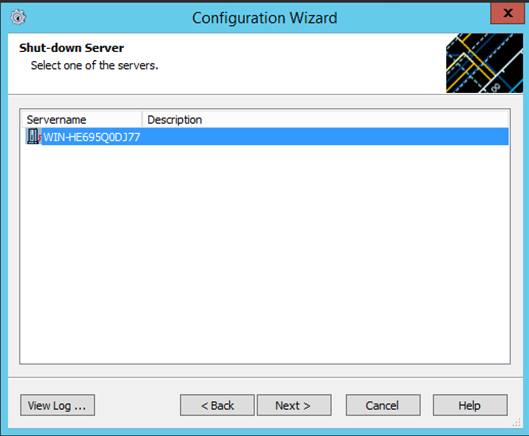
3. En esta nueva ventana vamos a presionar finalizar y esperamos a que el servicio se detenga.
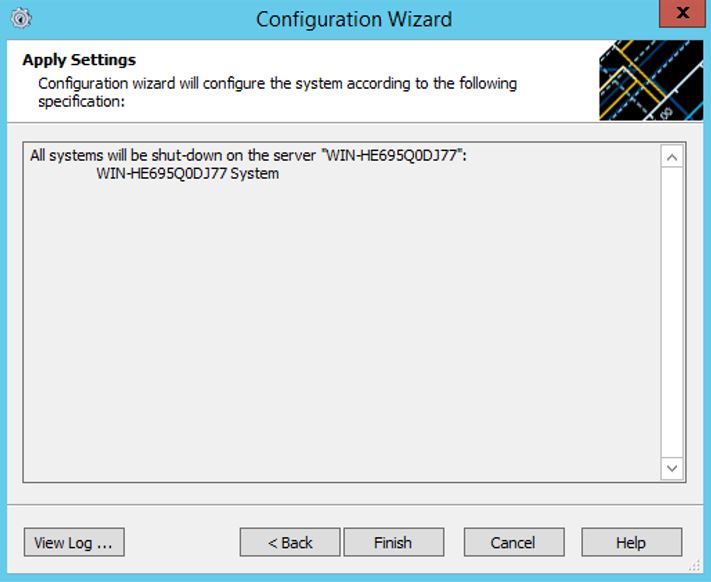
5. Finalizado el procedimiento para detener el servidor, automaticamente volveremos a la ventana principal del Configuration Wizard. Aquí nos desplazamos a System Administration donde vamos a eliminar por completo el sistema que previamente se estaba ejecutando para dar cabida al nuevo que vamos a migrar.
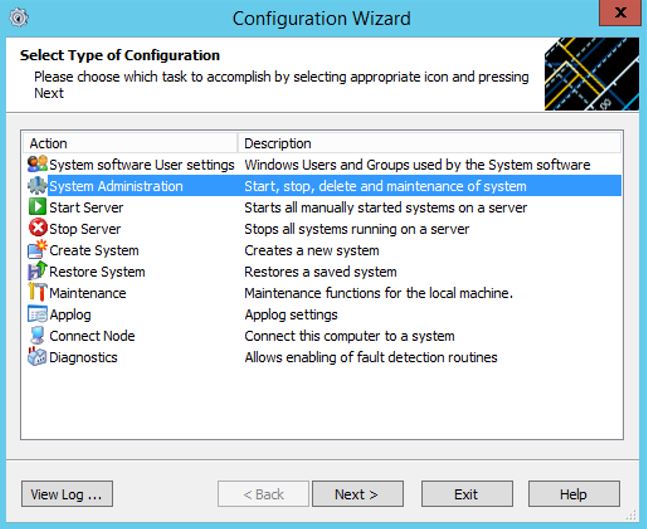
6. Tras presionar siguiente un par de veces, llegaremos a esta ventana donde seleccionaremos Delete, y luego presionamos siguiente.
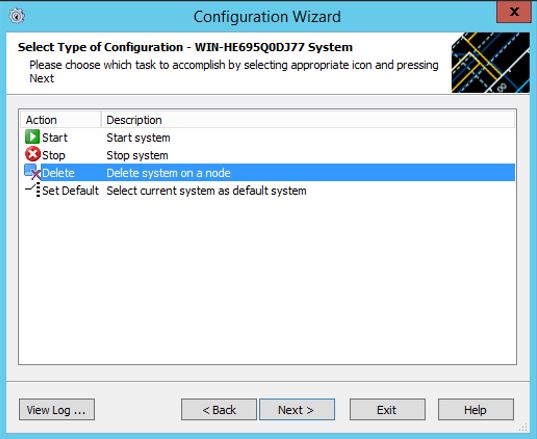
7. Esperamos a que el procedimiento termine de forma automática y podemos proceder con la restauración.
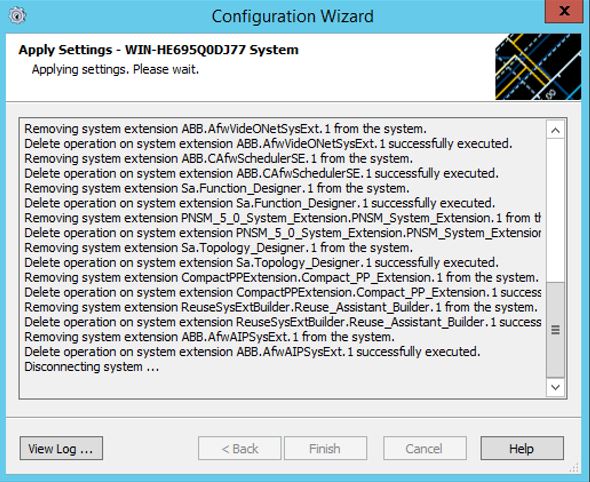
Procedimiento de restauración o migración de archivos en versión 5.1
Una vez hayamos eliminado el nodo o servidor, ahora vamos a restaurar el nuevo sistema. Para esto vamos a seguir el siguiente paso a paso:
- Para iniciar el proceso de restauración, debemos copiar la carpeta ABB Industrial IT Data que hace parte de nuestro sistema antiguo (versión 5.1) para pegarla y reemplazarla en la ruta que por defecto mantiene en C:/ABB Industrial IT Data.
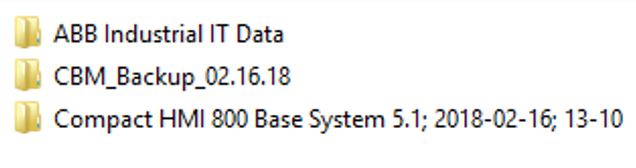
2. Una vez hayamos reemplazado las carpetas, el siguiente paso es ir a Configuration Wizard y hacer clic en la opción Restore System.
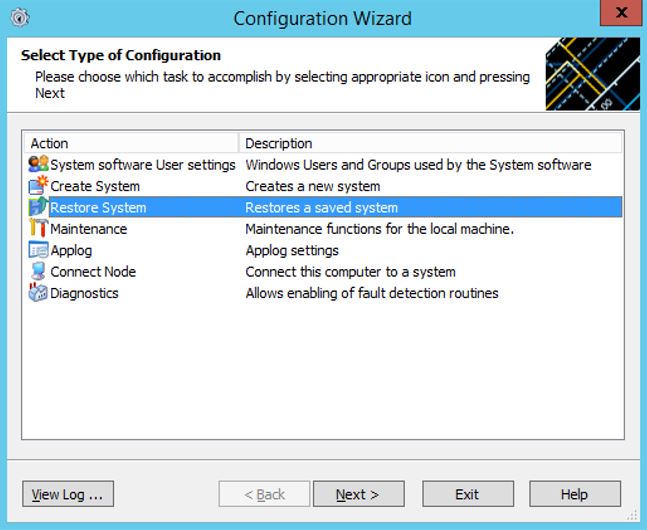
3. En esta nueva ventana presionamos Select Path
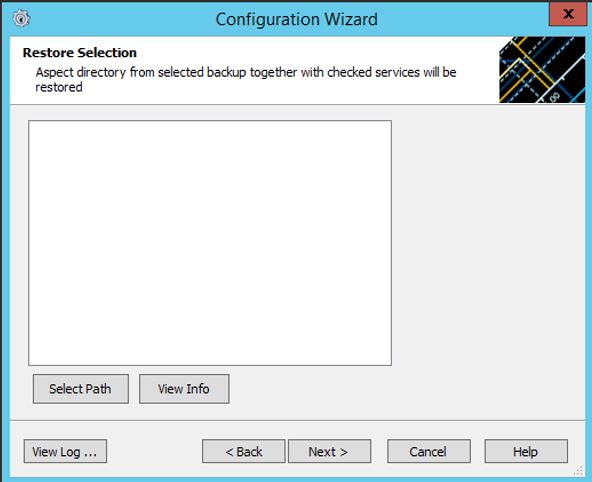
4. Tras presionar Select Patch nos aparecera una pequeña ventana llamada Select Path y presionamos el botón Add.
Aquí vamos a buscar la ruta de nuestro Full Backup de Compact HMI el cual está en la versión 5.1 y presionamos OK.
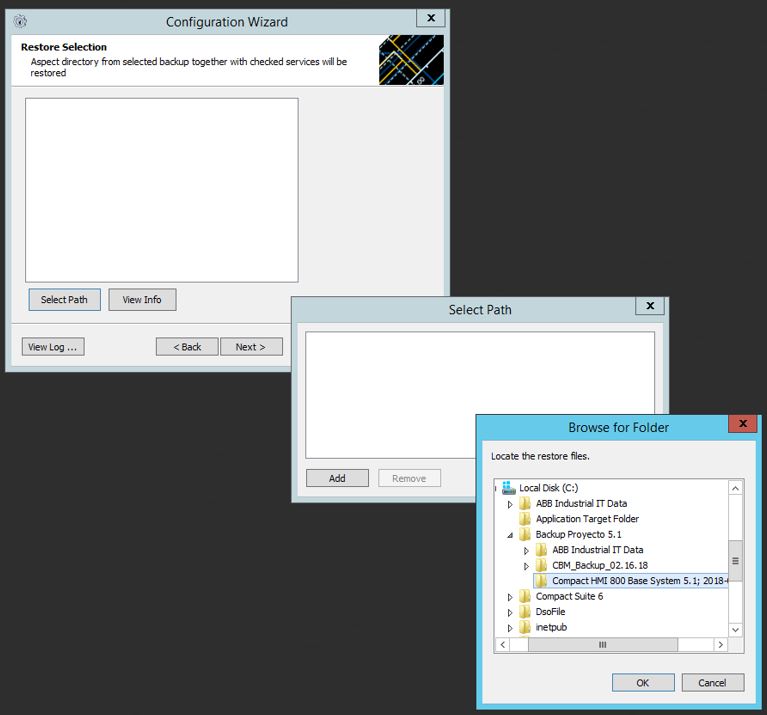
5. Una vez la hayamos añadido, presionamos siguiente.
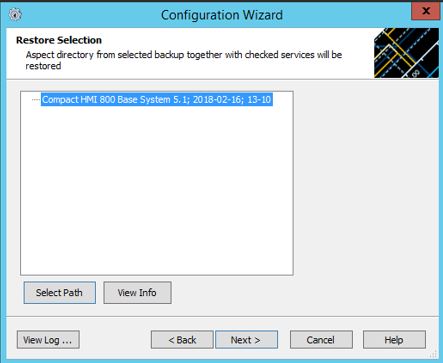
6. En esta nueva ventana vamos a dejar estas rutas por defecto y presionamos continuar.
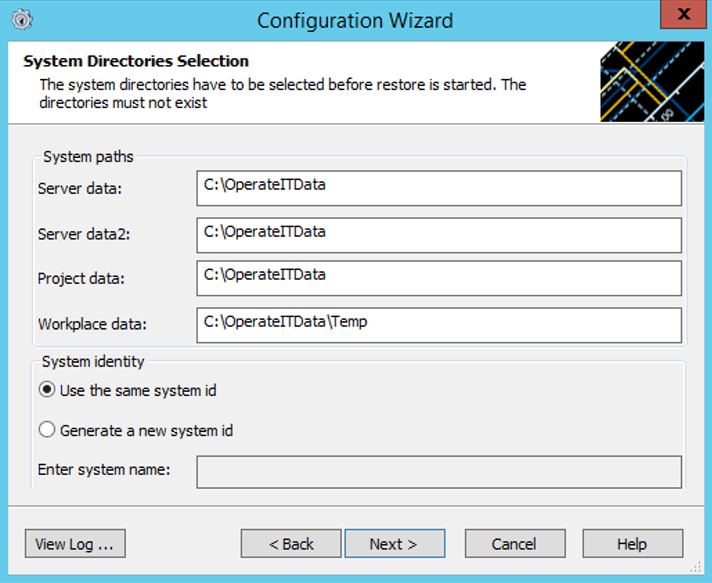
7. Tras presionar siguiente un par de veces, esperamos a que el proceso termine solo para posteriormente reiniciar el computador.
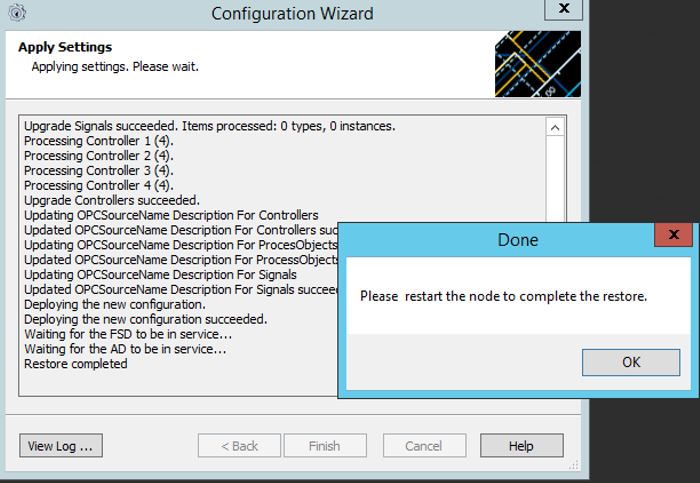
Una vez nuestro sistema operativo inicie nuevamente ya tendremos nuestro Sistema Compact HMI 800 restaurado y actualizado a la versión de destino.
Procedimiento de restauración de Compact Control Builder versión 5.1 a 6.0
- Tras tener listo y funcional el Compact Control Builder 6.0, procedemos a abrir el archivo que por lo general se encuentra en la siguiente ruta C:/ABB Industrial IT Data/Engineer IT Data/Compact Control Builder AC 800M/Projects
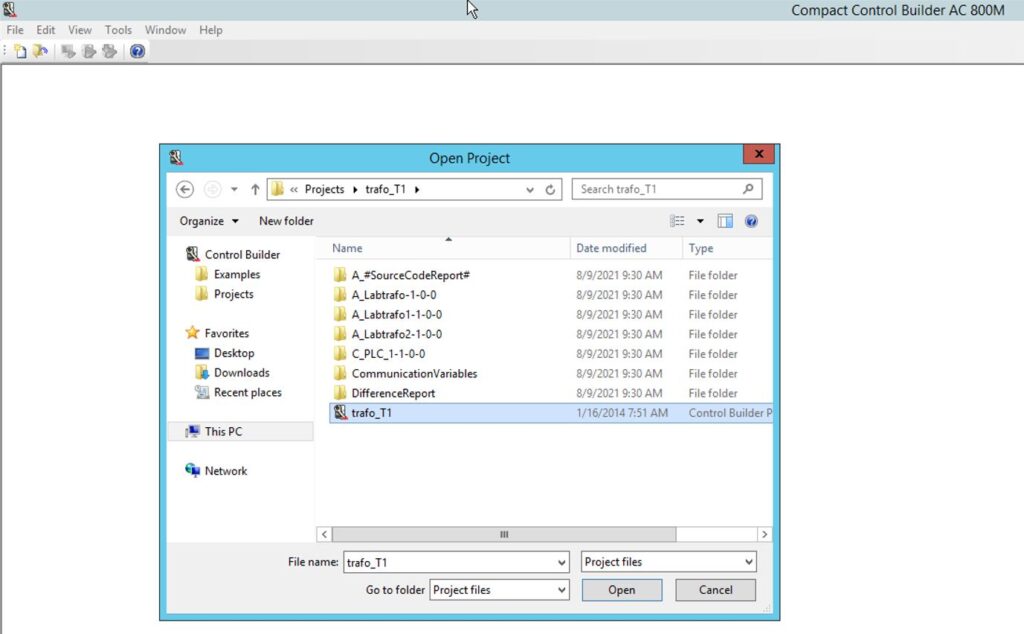
2. Es muy importante saber que en algunas ocasiones algunas librerías puede que dejen de funcionar, por eso es importante validar el tipo de librería que tenemos en nuestro proyecto, verificar su compatibilidad y completo funcionamiento tras la migración. De momento y para avanzar con el procedimiento, presionamos Si.
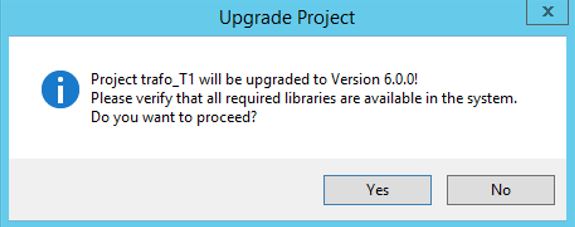
3. Guardamos el proyecto en la misma ruta donde estaba la versión 5.1 con el fin de sobreescribirla.
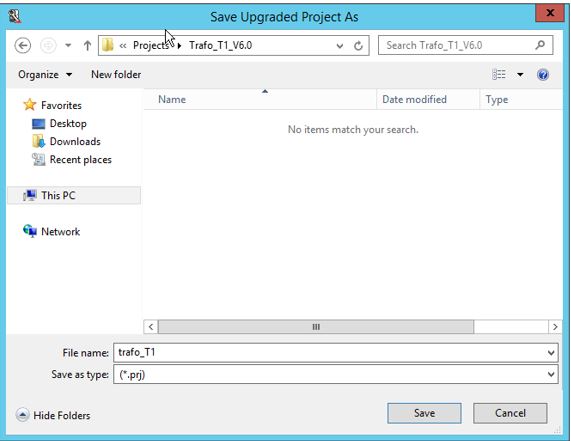
4. Aceptamos la actualización de las antiguas librerías
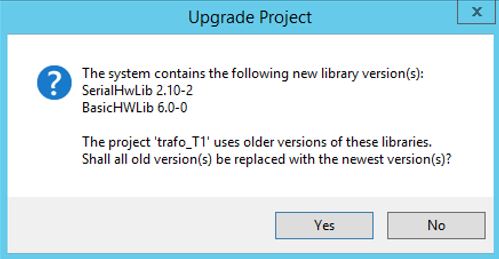
5. Tras finalizar, deberíamos tener un mensaje que aprobación de que la actualización se llevó a cabo de manera satisfactoria.
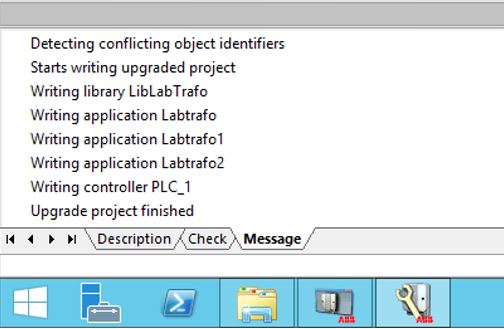
Esperamos este procedimiento para aprender cómo migrar un proyecto que está en Compact HMI 800 y Compact Control builder de la versión 5.1 a la versión 6.0 haya sido clara, si existe algún tipo de duda o punto que creas que debamos adicionar puedes dejarnos un mensaje con las anotaciones.



